Jakou verzi systému Windows mám? [11, 10, 8, 7...]
Víte, jakou máte verzi Windows? Zatímco obvykle nepotřebujete vědět přesné číslo verze pro jakoukoli verzi Windows, kterou máte nainstalovanou, jsou velmi důležité obecné informace o verzi operačního systému, který používáte.
Proč byste měli vědět, jakou verzi systému Windows máte
Každý by měl vědět tři věci o verzi Windows, kterou nainstaloval: hlavní verzi Windows, např 11, 10, 8, 7, atd.; vydání dané verze systému Windows, jako je Pro, Ultimate atd.; a zda je tato verze Windows 64bitová nebo 32bitová.
Pokud nevíte, jakou verzi systému Windows máte, nebudete vědět, jaký software můžete nainstalovat, který ovladač zařízení vybrat pro aktualizaci – možná ani nevíte, jakými pokyny se řídit pro pomoc něco!

Mějte na paměti, že ikony na hlavním panelu a položky nabídky Start na těchto obrázcích nemusí přesně odpovídat tomu, co máte v počítači. Nicméně struktura a obecný vzhled každého tlačítka Start vůle být stejný, pokud nemáte nainstalovanou vlastní nabídku Start.
Windows 11
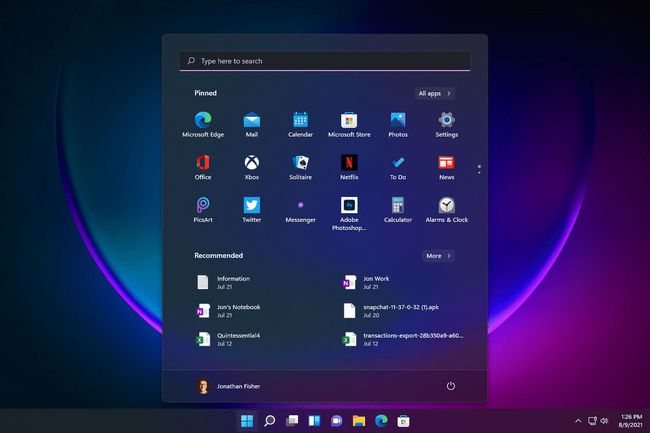
Máte Windows 11, pokud vidíte nabídku Start, jako je tato, když vyberete tlačítko Start na ploše. V závislosti na tom, jak je váš počítač nastaven, může být tlačítko Start v levém dolním rohu obrazovky.
The Power User Menu se zobrazí, když kliknete pravým tlačítkem na tlačítko Start.
Všechny instalace Windows 11 jsou 64bitové. Které vydání Windows 11 máte, je uvedeno v Systém > O oblast Nastavení.
Číslo verze Windows pro Windows 11 je 10.0.
Windows 10
Máte Windows 10, pokud při výběru tlačítka Start na ploše uvidíte nabídku Start, jako je tato. Stejně jako Windows 11, pokud kliknete pravým tlačítkem na nabídku Start, zobrazí se nabídka Power User Menu.
Edici Windows 10, kterou jste nainstalovali, a také typ systému (64bitový nebo 32bitový) naleznete v seznamu Systémový applet v Ovládacích panelech.
Windows 10 je název pro Windows verze 10.0 a je nejnovější verzí Windows. Pokud jste si právě pořídili nový počítač, je zde 99procentní šance, že máte nainstalovaný Windows 10. (Možná blíž k 99,9 procenta!)
Číslo verze Windows pro Windows 10 je 10.0.
Windows 8 nebo 8.1
Máte Windows 8.1, pokud v levé dolní části plochy vidíte tlačítko Start a jeho výběrem se dostanete do nabídky Start.
Pokud na ploše vůbec nevidíte tlačítko Start, máte Windows 8.
Nabídka Power User Menu po klepnutí pravým tlačítkem na tlačítko Start ve Windows 11/10 je k dispozici také ve Windows 8.1 (a totéž platí pro klepnutí pravým tlačítkem na roh obrazovky ve Windows 8).
Edici systému Windows 8 nebo 8.1, kterou používáte, a také informace o tom, zda je tato verze systému Windows 8 32bitovou nebo 64bitovou verzí, naleznete v Ovládacích panelech apletu Systém.
Pokud si nejste jisti, zda používáte Windows 8.1 nebo Windows 8, uvidíte tyto informace také v apletu Systém.
Windows 8.1 je název pro Windows verze 6.3 a Windows 8 je Windows verze 6.2.
Windows 7
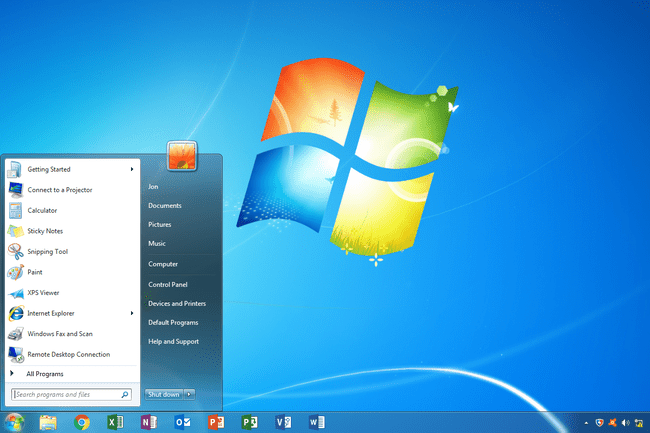
Máte Windows 7, pokud po klepnutí na tlačítko Start uvidíte nabídku Start, která vypadá takto.
Tlačítka Start a nabídky Start ve Windows 7 a Windows Vista (níže) vypadají velmi podobně. Tlačítko Start systému Windows 7 se však zcela vejde do hlavního panelu, na rozdíl od toho pro Windows Vista.
Informace o tom, jakou edici Windows 7 máte, a také o tom, zda je 64bitová nebo 32bitová, jsou k dispozici v Ovládacích panelech v apletu Systém.
Windows 7 je název pro Windows verze 6.1.
Windows Vista

Máte Windows Vista, pokud po kliknutí na tlačítko Start uvidíte nabídku, která vypadá hodně podobně.
Jak jste si přečetli v části Windows 7 výše, obě verze Windows mají podobná tlačítka Start a nabídky. Jedním ze způsobů, jak je odlišit, je podívat se na samotné tlačítko – to ve Windows Vista, na rozdíl od Windows 7, zasahuje nad a pod hlavní panel.
Informace o verzi systému Windows Vista, kterou používáte, a také o tom, zda je vaše verze systému Windows Vista je 32bitová nebo 64bitová, všechny jsou dostupné z apletu Systém, který najdete v Ovládacích prvcích Panel.
Windows Vista je název pro Windows verze 6.0.
Windows XP

Máte Windows XP, pokud tlačítko Start obsahuje logo Windows i slovo Start. V novějších verzích Windows, jak můžete vidět výše, je toto tlačítko pouze tlačítko (bez textu).
Dalším způsobem, jakým je tlačítko Start systému Windows XP ve srovnání s novějšími verzemi systému Windows jedinečné, je jeho horizontální poloha se zakřiveným pravým okrajem. Ostatní, jak je vidět výše, jsou buď kruh nebo čtverec.
Stejně jako ostatní verze systému Windows můžete edici systému Windows XP a typ architektury najít v apletu Systém v Ovládacích panelech.
Windows XP je název pro Windows verze 5.1.
Na rozdíl od novějších verzí Windows dostala 64bitová verze Windows XP své vlastní číslo verze: Windows verze 5.2.
Jak zjistit verzi systému Windows pomocí příkazu
Přestože obrázky a informace výše představují nejlepší způsob, jak určit verzi systému Windows, kterou používáte, není to jediný způsob. Existuje také příkaz, který můžete spustit na svém počítači a který zobrazí O systému Windows obrazovka s zahrnutou verzí Windows.
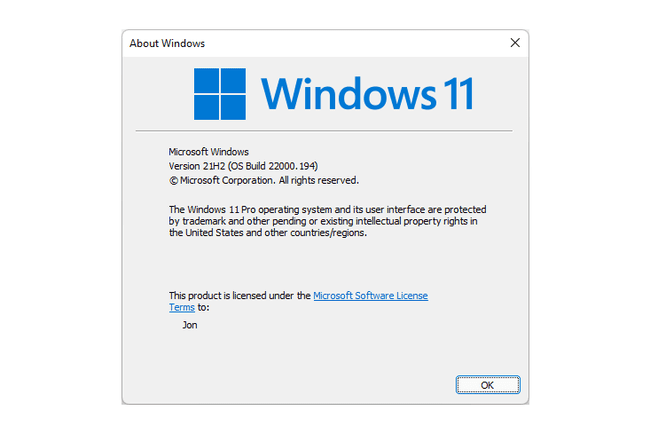
Je to opravdu snadné bez ohledu na verzi systému Windows, kterou používáte; kroky jsou totožné.
Stačí vyvolat dialogové okno Spustit pomocí Win+R klávesová zkratka (podržte klávesu Windows a poté stiskněte R jednou). Jakmile se toto pole zobrazí, zadejte vítěz (to znamená verzi pro Windows).
